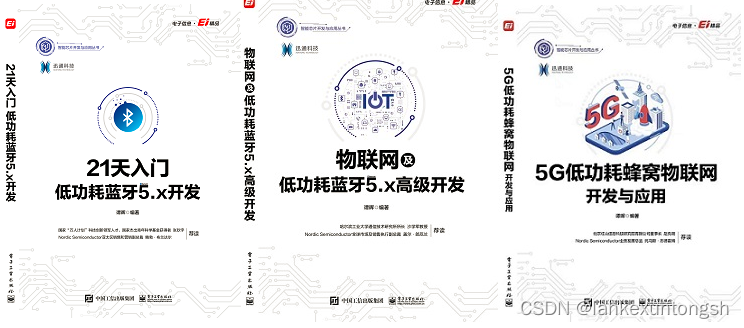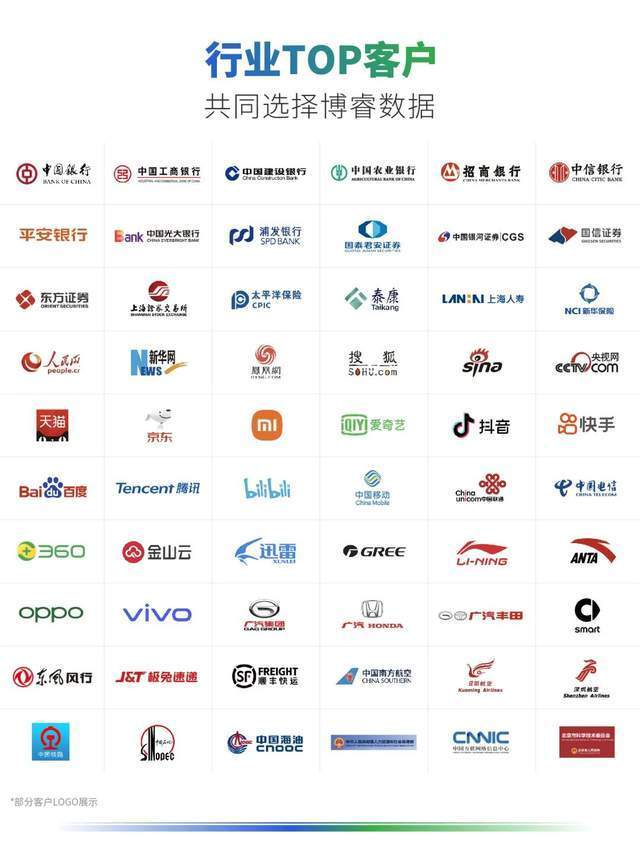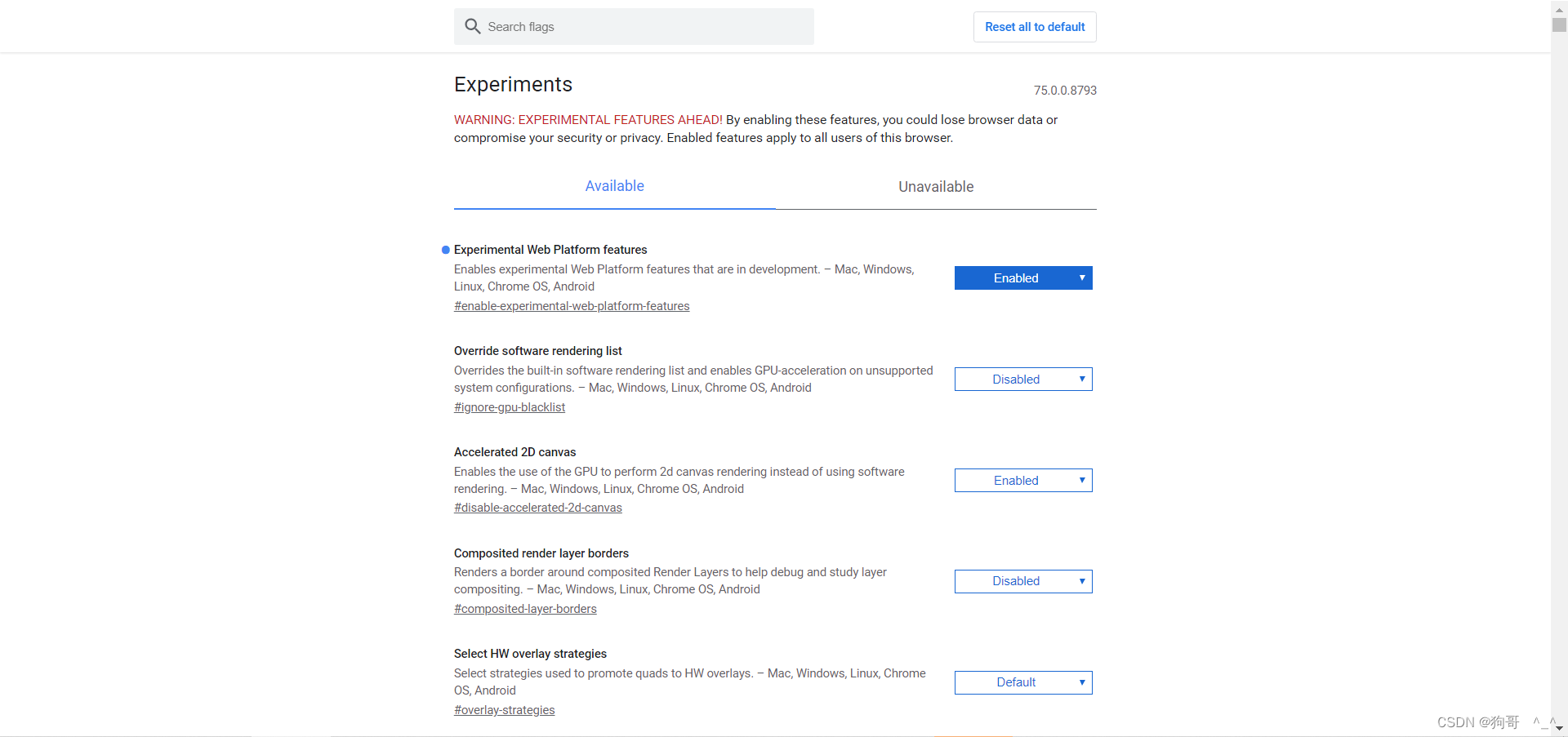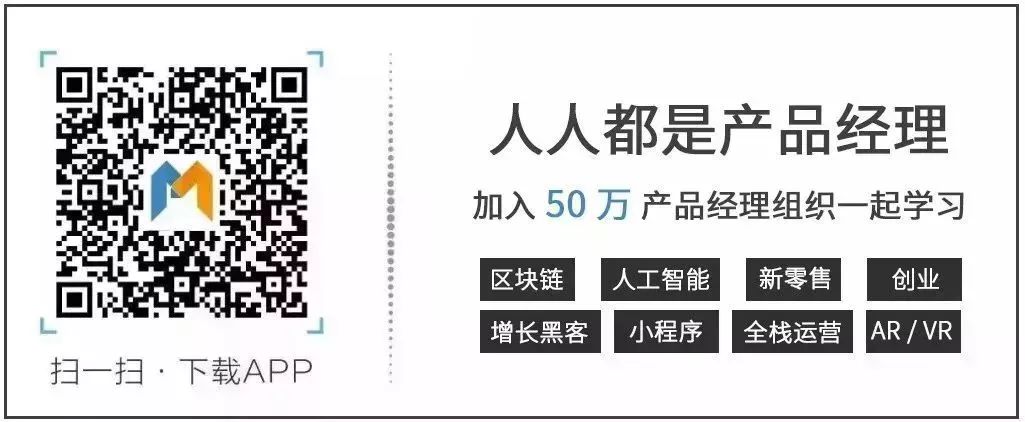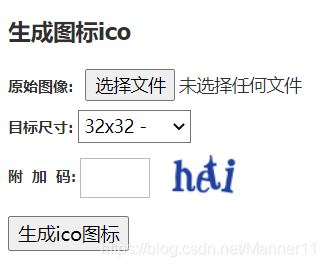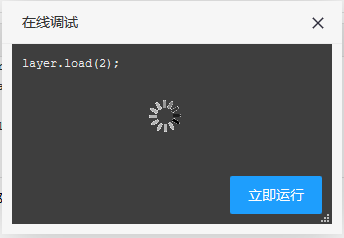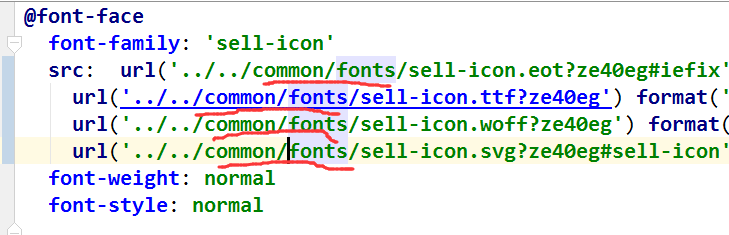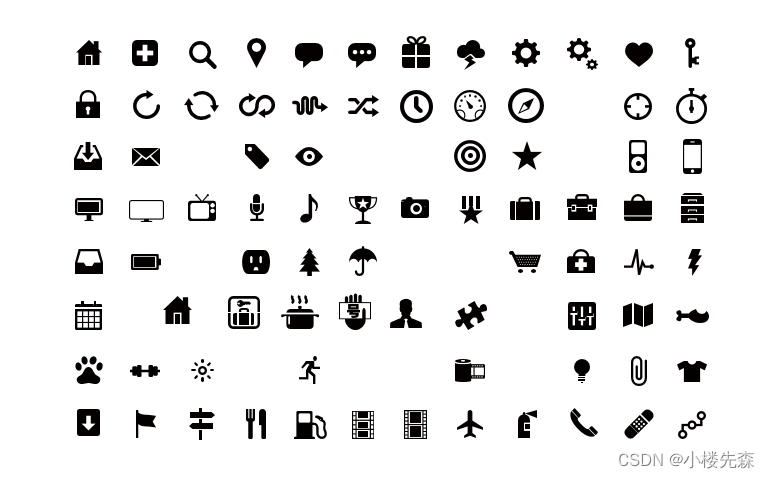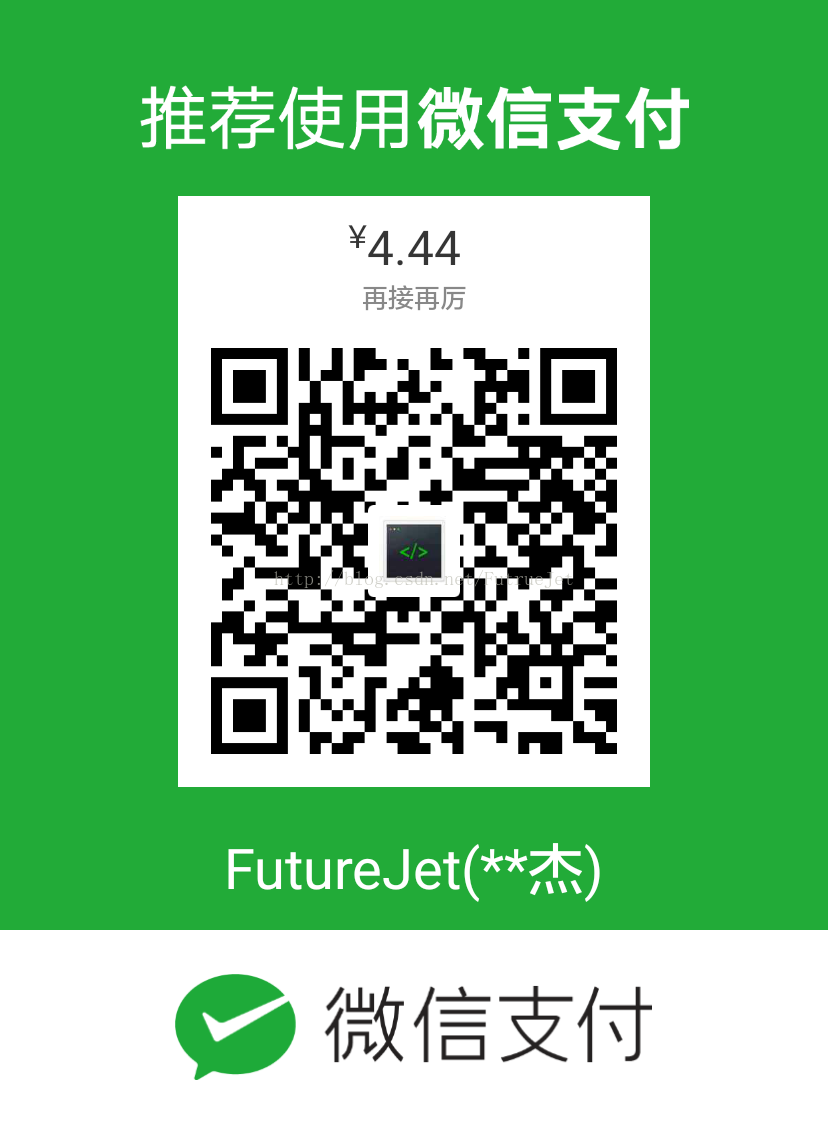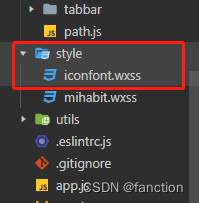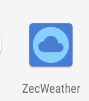随着现在互联网飞速发展,我们在日常办公中经常需要电脑录屏的操作。电脑录屏就是需要把屏幕录下来保存在电脑上,然后进行分享查阅或者保存下来。然而最近有小伙伴在咨询使用系统自带的录制功能但是不知道文件会保存到哪里。那么电脑上怎么录屏并保存呢?下面就来唠一唠。

①.系统自带录制功能
想必小伙伴咨询的自带录制功能就是win+G的操作了,可以先点击win+I打开控制面板,在游戏板块中进入,开启系统录制的权限。
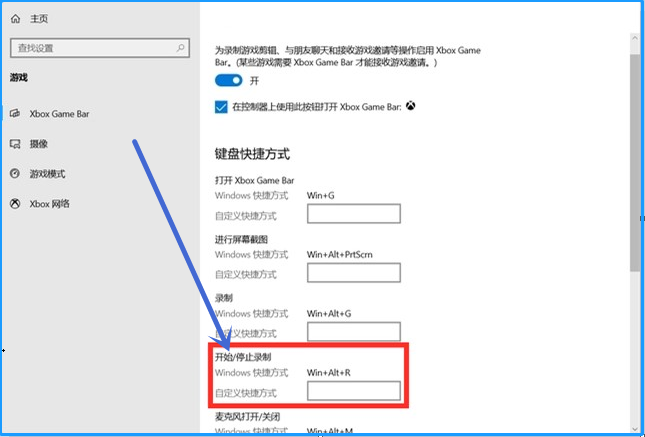
开启录制权限之后,我们就可以在需要录制屏幕的时候按下快捷键“win+alt+G”开始录屏,需要结束录制是按下快捷键“win+alt+R”结束后会弹出下载录制文件即可,但是系统自带的录屏不能设置录制文件的清晰度等属性,默认占用内存会比较大,电脑内存不大的小伙伴们还是不建议常用这种方法。
②.使用录屏工具
首先打开这款录屏工具,这里可以先预设需要录制的范围是全屏还是区域录制,免了后期再进行裁剪剪辑,接着点击面板右上角的“设置”按钮。
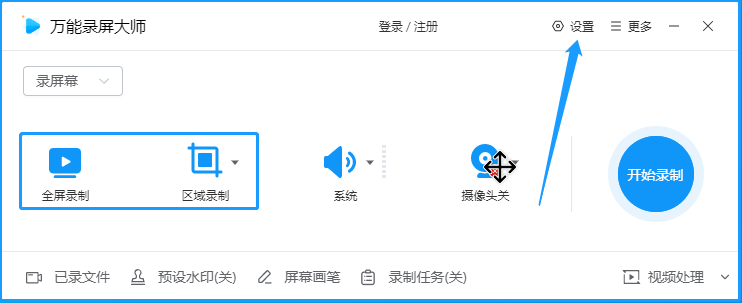
进入设置界面,在左侧列表中点击“输出目录”可以看到在输出目录后方点击“更改目录”按钮,在弹窗中选择需要保存的位置即可。设置好指定位置之后,再回到首页,就可以进行录制操作了,结束录制之后文件会自动保存在指定位置。
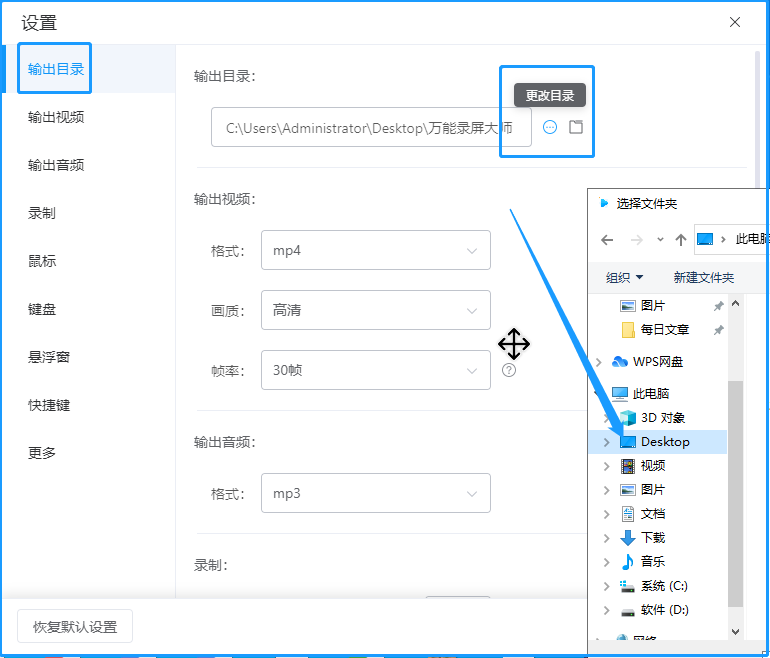
好啦,看到这里小伙伴们知道电脑上怎么录屏并保存了吗?经常需要录制屏幕的小伙伴们如果还有其他好用的方法的话也欢迎在评论区留言分享哦~